
发布时间:2015/08/04 17:39:53
BarTender图层排列包括图层的移动和合并。图层是按照从上到下的顺序沿着 z 轴进行排列。在一个图层中的对象与另一个图层中的对象重叠的情况下,多个图层尤为有用。 例如,如果您已设置透明水印图层,那么可能想要将该水印图层配置为在所有其他图层的上方进行打印。下面下边给大家分别讲讲BarTender 排列图层和合并图层。
使用鼠标对图层进行重新排序
在工具箱的“图层”窗格中选择所需的图层;
单击并按住主要鼠标按钮;
按住鼠标按钮时,将该图层拖动到“图层”列表中的所需位置;
释放鼠标按钮以放下图层。
使用图层工具栏对图层进行重新排序
在工具箱的“图层”窗格中选择所需的图层;
在图层工具栏上,单击 或
或 按钮,将图层沿着 z 轴向上或向下移动。列表顶部的图层将打印在较低图层的上方。
按钮,将图层沿着 z 轴向上或向下移动。列表顶部的图层将打印在较低图层的上方。
合并图层
在工具箱的“图层”窗格中选择所需的图层;
鼠标右击,以打开图层的上下文菜单;
将指针悬停在“合并至”上;
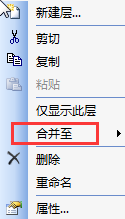
选择所需的目标图层。
注:在合并两个图层时,将会移除原始的源图层,而只留下目标图层。而且只有在同时解除锁定源图层和目标图层时,合并功能才可用。
想要了解更多关于BarTender条码打印软件的详细信息,可点击BarTender教程服务中心查找你想要的内容。
展开阅读全文
︾
标签打印软件下载 | 条码打印软件使用教程 | BarTender经典案例 | 隐私条款 | 网站地图 | 关于我们